电脑不认USB键盘?5种解决方法帮你快速恢复使用
当电脑突然无法识别USB键盘时,确实会让人感到困扰。本文将为您详细介绍5种有效的解决方法,帮助您快速恢复键盘的正常使用。
1. 检查基础连接
首先确认键盘是否已正确连接:
尝试更换USB接口(优先使用主板后置接口)
检查USB接口是否有物理损坏
尝试在其他电脑上测试键盘
2. 重启电脑
简单的重启可以解决很多临时性硬件识别问题:
完全关机后重新启动
如果键盘在BIOS中可用,尝试在启动时进入BIOS
3. 更新或重新安装驱动
驱动问题是最常见的原因之一:
打开设备管理器(Win+X选择设备管理器)
展开"键盘"和"通用串行总线控制器"分类
右键选择"更新驱动程序"或"卸载设备"后重启
4. 检查USB选择性暂停设置
电源管理设置可能导致USB设备被暂停:
打开控制面板 > 电源选项
点击"更改计划设置" > "更改高级电源设置"
找到USB设置 > USB选择性暂停设置,设置为"已禁用"
5. 检查系统服务
确保相关系统服务正常运行:
按Win+R输入services.msc
找到"Plug and Play"服务,确保状态为"正在运行"
同样检查"Human Interface Device Service"服务
如果以上方法都无法解决问题,可能是键盘硬件故障,建议联系厂商售后或更换新键盘。